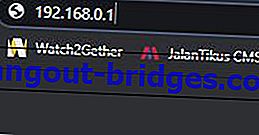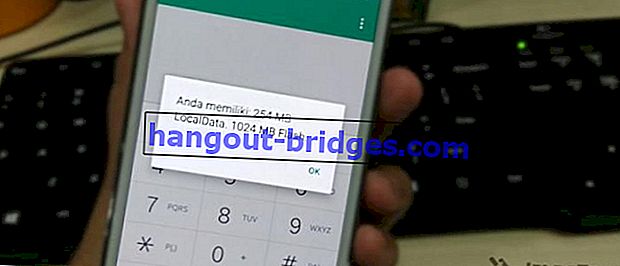Il modo più semplice per cambiare la password WiFi Primo supporto, ultimo 2020!
Il numero di utenti connessi al WiFi rallenta Internet. Qui, Jaka ti spiega come cambiare facilmente la password di WiFi First Media
Sei uno degli utenti dei servizi Internet di First Media?
First Media è un fornitore di servizi Internet e TV via cavo molto popolare in Indonesia. Questa filiale del Gruppo Lippo presenta una connessione Internet stabile e veloce.
Anche così, ci sono momenti in cui Internet sembra molto lento, anche se non ci sono vincoli tecnici o meteorologici. Una ragione potrebbe essere perché il tuo WiFi è stato rubato da qualcun altro, banda.
Una delle migliori soluzioni che puoi fare è cambiare la tua password WiFi, banda. Non so come? Rilassati, Jaka ti spiegherà come cambiare facilmente la password di WiFi First Media .
Motivi per cui è importante modificare le password WiFi

Prima che Jaka iniziasse a discutere degli argomenti principali in questo articolo, forse molti di voi non sanno quanto sia importante cambiare la password WiFi.
In effetti, molte persone suggeriscono di cambiare sempre la password WiFi una volta al mese . Wow, se sei smemorato, perché sei persino un gangster?
Sebbene apparentemente banale, cambiare regolarmente le password può proteggerti da diversi problemi, tra cui:
1. Impedire che Internet sia lento
Come discusso in precedenza da Jaka, se ritieni che Internet sia lento e non come al solito quando non ci sono problemi tecnici o meteorologici, è possibile che il tuo WiFi sia stato violato, banda.
Più sofisticata è la tecnologia, più sofisticato sarà l'hacker. La violazione del WiFi non è difficile per gli hacker esperti. Dopotutto, ci sono molte applicazioni per rubare il WiFi in circolazione.
2. Evitare il furto di dati
Sai cosa, non solo le connessioni WiFi possono essere rubate dagli hacker, ma anche i tuoi dati personali, come il tuo nome, numero di carta d'identità, conto bancario, numero di carta di credito e così via.
Anche se questo accade raramente, non fa male preparare un ombrello prima che piova, giusto? Invece di pentirti in seguito, è meglio seguire la password WiFi First Media, banda.
Come cambiare facilmente la password WiFi First Media
La modifica della password di First Media può essere effettuata tramite PC o cellulare. Tuttavia, Jaka ti consiglia di utilizzare un PC o un laptop.
Tutto ciò che serve è una connessione Internet e un'applicazione browser per accedere alle impostazioni del router. In queste impostazioni ti verranno fornite diverse opzioni relative alla connettività, alle impostazioni e alla sicurezza WiFi.
Sicuramente non puoi aspettare, vero? In tal caso, ecco come modificare facilmente la password WiFi First Media:
Passaggio 1: connettiti con WiFi First Media
- Assicurati di essere connesso alla tua rete WiFi First Media, per PC puoi anche connetterti tramite LAN. Quindi, apri l'applicazione browser.
Passaggio 2: digitare 192.168.0.1 per accedere alla pagina del router
Immettere l'indirizzo 192.168.0.1 nel campo di ricerca in Google Chrome, quindi premere Invio per accedere alla pagina delle impostazioni del router.
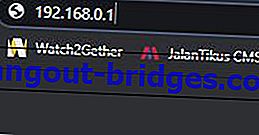
Passaggio 3: accedere alla pagina delle impostazioni del router
- Verrai indirizzato alla pagina delle impostazioni del router. Successivamente, inserisci il nome utente e la password per accedere alla dashboard. Il nome utente e la password predefiniti sono " admin ".

Passaggio 4: modifica la password del primo supporto WiFi
- Fai clic sul menu Wireless sul lato sinistro dello schermo, quindi seleziona l'opzione Wireless Security nel menu a discesa per modificare la password.

- Se usi il WiFi domestico, assicurati di abilitare WPA / WPA2 - Personale facendo clic su di esso. Successivamente, compila il campo Password wireless con il codice univoco che desideri.

- Assicurati che la nuova password scelta sia facile da ricordare e utilizzi una combinazione di lettere e numeri. Mira a non essere facilmente violato da altri. Quindi, fai clic su Salva .
Passaggio 5: Fine
La tua password WiFi First Media è ora cambiata in base a ciò che desideri. I vecchi utenti che erano precedentemente automaticamente connessi al tuo WiFi, ora non possono più essere collegati.
Questo è l'articolo di Jaka su come cambiare facilmente la password di First Media. Seguendo questo metodo, nessun altro si connetterà al WiFi senza la tua autorizzazione.
Se hai suggerimenti o altri modi più semplici, puoi scrivere la tua opinione nella colonna dei commenti. Ci vediamo nel prossimo interessante articolo!
Leggi anche articoli su WiFi o altri articoli interessanti di Daniel Cahyadi .